
Platforma e-commerce

- Główna
- Katalog
- Wtyczki
- Import-Eksport
- DropShipping
- Instrukcja
Instrukcja
- Cennik - tworzenie stron internetowych
- Cennik - praca zespołowa
- Wsparcie techniczne
- Hosting i bezpieczeństwo
- Budowa sklepu internetowego - funkcje i możliwości tworzenia
- Migracja Twojego sklepu internetowego do Web Systems Pro z innych platform.
- Sklep na Facebooku
- Panel administracyjny platformy
- Jak założyć sklep internetowy?
- O Web Systems Pro
- Aktualizacje oprogramowania frameworku >Web Systems Pro<
Wersja | 1.7.4.1.wsp |
Aktualizacja | 01.02.2024 |
| Licencja | Web Systems Pro |
| Wersja | 1.7.4.1.wsp |
| Aktualizacja | 01 lutego 2024 |
Instrukcja o wtyczce "DropShipping"
Instrukcje dotyczące korzystania z wtyczki
Ta wtyczka pomaga łatwo importować produkty z cenników XML do sklepu.
Profile
Wtyczka obsługuje nieograniczoną liczbę profili z niezależną konfiguracją. Dodanie nowego profilu jest bardzo proste - wystarczy kliknąć zakładkę ze znakiem plus w ustawieniach wtyczki:
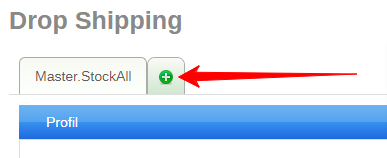
Usunięcie profilu jest również bardzo proste - wystarczy kliknąć odpowiedni przycisk w ustawieniach wtyczki. Należy pamiętać, że tylko ręcznie dodane profile mogą zostać usunięte, domyślny profil zawsze pozostanie:
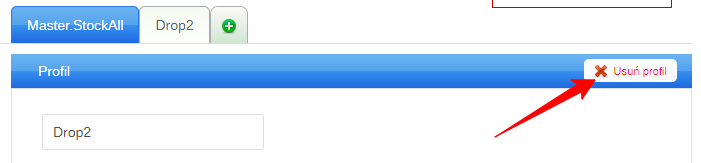
Plik
Wtyczka obsługuje 3 podstawowe sposoby przesyłania pliku XML, z którego będą importowane produkty:
- Bezpośredni link - umożliwia przesłanie dowolnego pliku XML poprzez określenie bezpośredniego linku do niego za pośrednictwem http/https/ftp. Obsługiwana jest podstawowa autoryzacja http (basic http auth) i autoryzacja FTP:
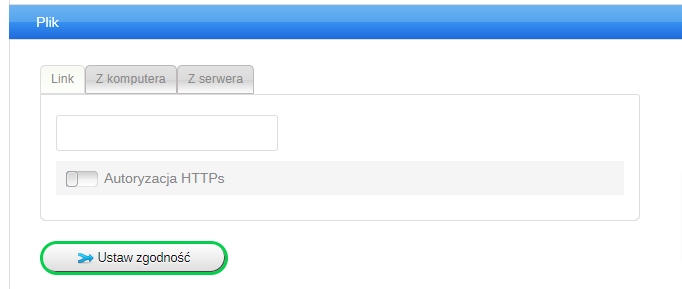
- Pobranie z komputera - umożliwia pobranie dowolnego pliku z komputera:
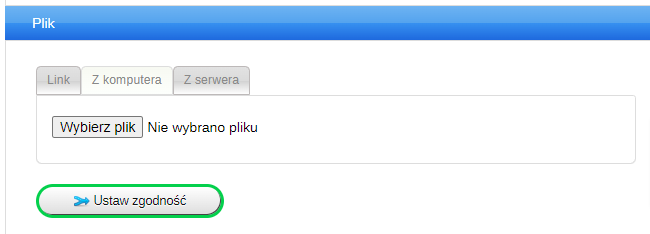
- Wybór pliku z serwera - umożliwia wybór pliku XML z bieżącego serwera, na którym znajduje się instalacja Web Systems Pro + Sklep. W takim przypadku plik musi zostać przesłany na serwer, gdzieś w folderze wa-data (względem folderu głównego witryny):
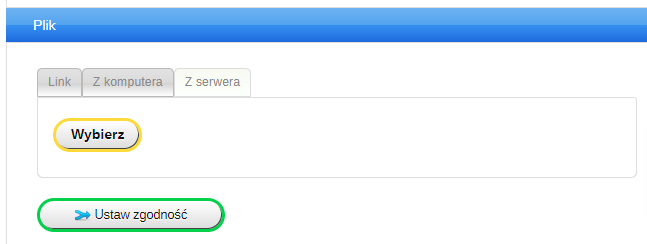
Uwaga - plik musi zostać przesłany wyłącznie w katalogu wa-data lub dowolnym jego podkatalogu. W chmurze plik można przesłać za pośrednictwem menedżera plików aplikacji "Witryna".
Zgodność
Wtyczka "Drop Shipping" oferuje bardzo innowacyjną metodę importu katalogu produktów, po wgraniu pliku XML musimy określić zgodność parametrów z pliku, z parametrami w sklepie. Innymi słowy, musimy określić, co i gdzie należy przesłać.
Ustawianie zgodności odbywa się w "Menedżerze zgodności" wtyczki, który otwiera się, klikając przycisk "Ustaw zgodność" pod opcjami przesyłania plików:
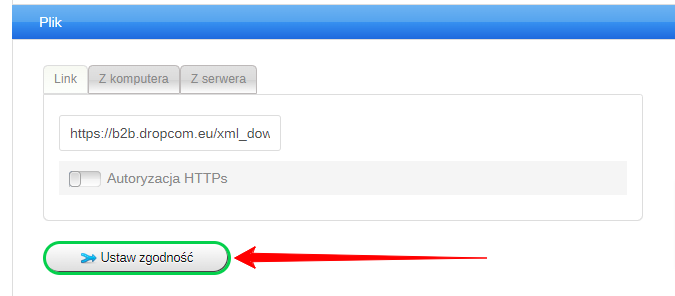
Po kliknięciu pojawi się okno dialogowe. Przy pierwszym kliknięciu wtyczka wygeneruje ogólny schemat produktu z pliku, który będzie zawierał wszystkie unikalne tagi i atrybuty z pliku. Pewnego rodzaju mapa pliku. Generowanie schematu może nastąpić szybko lub zająć kilka minut, w zależności od rozmiaru pliku.
Końcowym rezultatem będzie coś podobnego do tego:
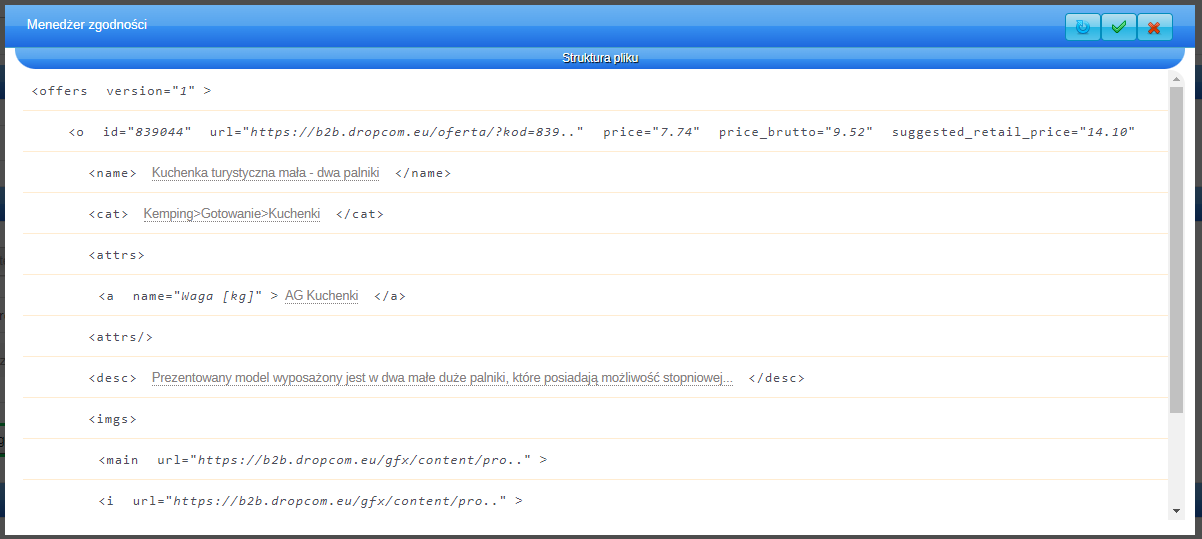
Po utworzeniu schematu należy określić typy parametrów. Najpierw wybieramy podstawowe typy: Produkt, Kategoria:
Na podstawie powyższego przykładu określiliśmy, że tag <cat w pliku reprezentuje kategorię, a tag <o reprezentuje produkt:
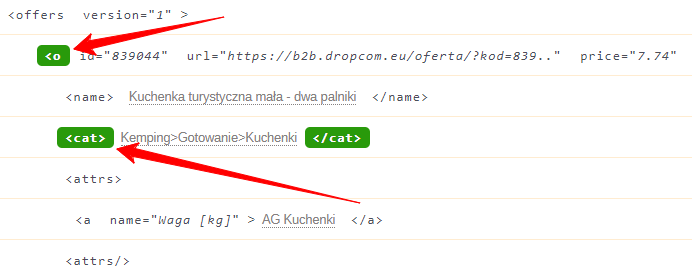
Oznacza to, że cała zawartość tych tagów będzie traktowana jako potencjalne parametry z informacjami o produktach i/lub kategoriach.
Następnie konieczne jest wybranie zgodności parametrów z pliku parametrów (nazwa, cena, obrazy, cechy itp.). Każdy produkt musi koniecznie posiadać jeden unikalny parametr, który będzie zewnętrznym identyfikatorem (Zewnętrzny ID):
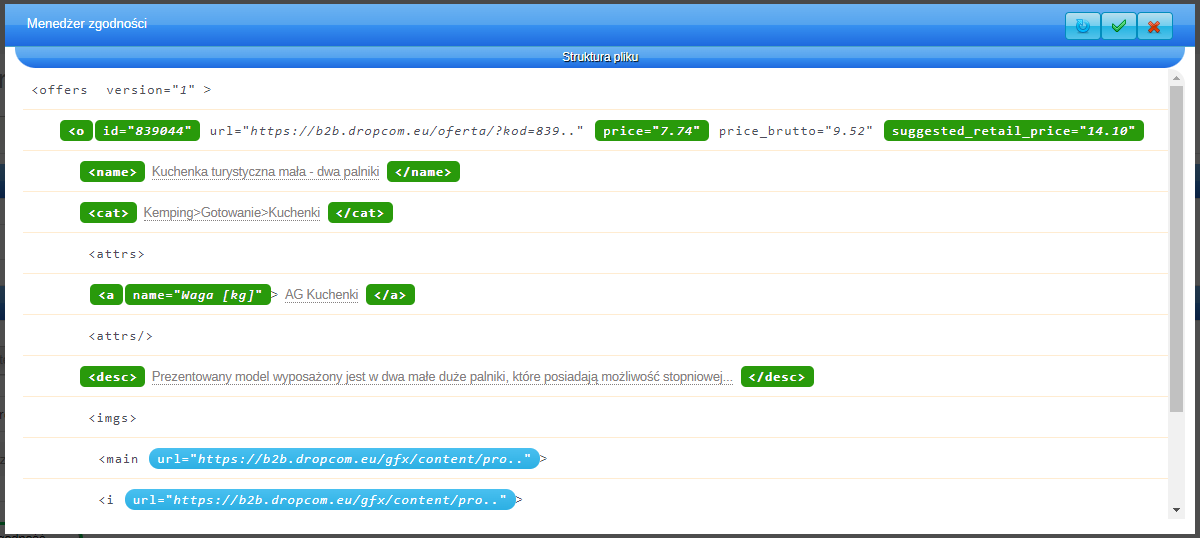
Minimalna konfiguracja do importowania produktów: Zewnętrzny ID, Nazwa.
